- 谷歌浏览器怎么设置允许播放受保护内容 12-11 13:37
- 谷歌浏览器怎么隐藏扩展程序插件图标 07-13 08:53
- 谷歌浏览器怎么设置平滑滚动效果 07-12 09:03
- 谷歌浏览器怎么找回已删除书签 07-11 17:16
- 谷歌浏览器怎么设置flash访问权限 07-11 17:06
- 谷歌浏览器设置打开一个书签时打开新页面的详细操作介绍 07-11 17:02
- 谷歌浏览器设置默认首页的具体操作方法 07-11 16:23
- tt语音开黑版官网入口 12-20 08:56
是不是还有很多小伙伴在使用谷歌浏览器的时候,不知道如何登录账号呢?下面整理了关于浏览器登录账号的详细步骤分享,快一起来看看吧!
第一方法
先把谷歌Chrome浏览器更新到最新的版本,然后再点击那个人头按钮。
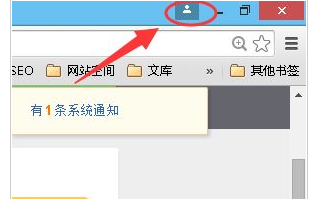
此时会看到登陆谷歌Chrome浏览器的按钮,点击进入。
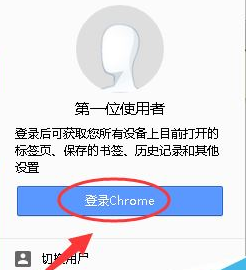
接着会看到就是使用GOOGLE账号登陆的界面。输入账号和密码。
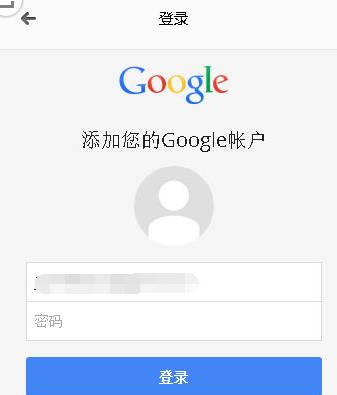
登陆成功,以后可以将您的个性化浏览器功能保存至网络,进而将这些设置应用到任意一台计算机上的Google Chrome中。
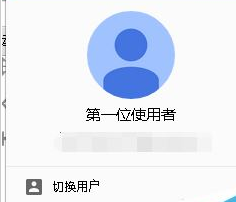
第二种方法
先点击右上角处的三杠,然后再点击【设置】
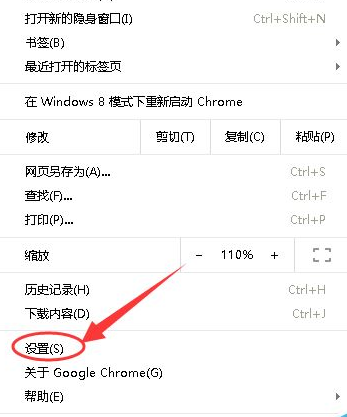
进入设置界面在最上面就可以看到登陆的按钮,点击进入就会提示你输入GOOGLE的账号。

登陆成功,以后可以将您的个性化浏览器功能保存至网络,进而将这些设置应用到任意一台计算机上的Google Chrome中。
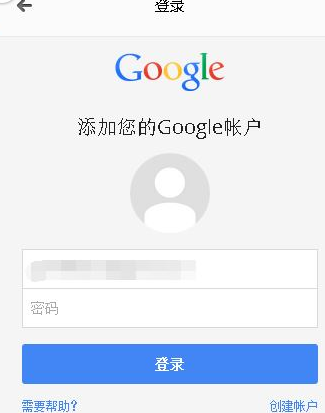
30.76MB / 2025-12-19
77.07MB / 2025-12-19
2.78MB / 2025-12-19
7.59MB / 2025-12-19
465.91MB / 2025-12-19
23.41MB / 2025-12-19
102.03MB
2025-12-18
5.09MB
2025-12-17
7.42MB
2025-12-17
16.91MB
2025-12-18
11.17MB
2025-12-17
39.38MB
2025-12-18
84.55MB / 2025-09-30
248.80MB / 2025-07-09
2.79MB / 2025-10-16
63.90MB / 2025-12-09
1.90MB / 2025-09-07
210.99MB / 2025-06-09
374.16MB / 2025-10-26
京ICP备14006952号-1 京B2-20201630 京网文(2019)3652-335号 沪公网安备 31011202006753号违法和不良信息举报/未成年人举报:legal@3dmgame.com
CopyRight©2003-2018 违法和不良信息举报(021-54473036) All Right Reserved


















